نحوه مشاهده بدافزار ها و ویروس های پیدا شده Windows Defender در ویندوز 10 چگونه است؟ در ادامه این مقاله قصد داریم روش های دیدن نتایج اسکن آنتی ویروس ویندوز دیفندر را به شما عزیزان آموزش دهیم، همراه داتیس نتورک باشید.
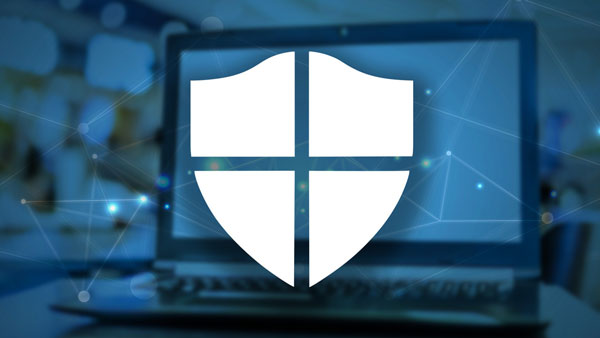
نحوه مشاهده ویروس های پیدا شده در Windows Defender
ویندوز دیفندر یک آنتی ویروس است که به صورت پیش فرض روی ویندوز 10 نصب می باشد و امنیت کامپیوتر شما را تضمین می کند.
پس از اسکن شدن کامپیوتر توسط ویندوز دیفندر چگونه باید نتایج را مشاهده کنیم؟
اگر به دنبال مکان بدافزار ها و ویروس های پیدا شده توسط ویندوز دیفندر هستید، همراه ما باشید.
مشاهده نتایج اسکن ویندوز دیفندر
برای مشاهده ویروس های پیدا شده و نتایج اسکن در Windows Defender کافی است مراحل زیر را به ترتیب انجام دهید.
وارد منو Start شده و در کادر جستجو، عبارت Windows Security را نوشته و نرم افزار را باز کنید.
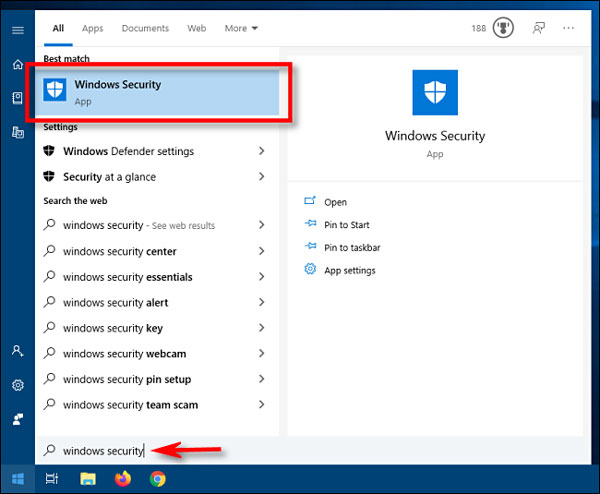
صفحه ای جدید برای شما باز خواهد شد، در سمت چپ صفحه نوار از قسمت های مختلف را مشاهده می کنید.
روی گزینه Virus & threat protection کلیک کرده و سپس روی Protection history بزنید.
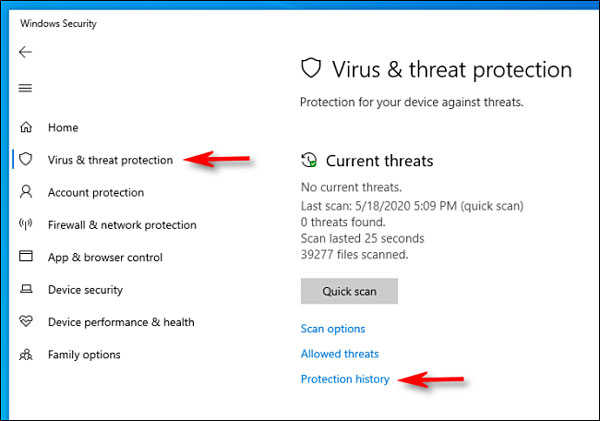
در این صفحه می توانید لیستی از تهدید هایی که توسط ویندوز دیفندر شناسایی شدند را مشاهده کنید.
پس از مشاهده ویروس های پیدا شده توسط Windows Defender باید اقدام به پاک کردن آن ها کنیم.
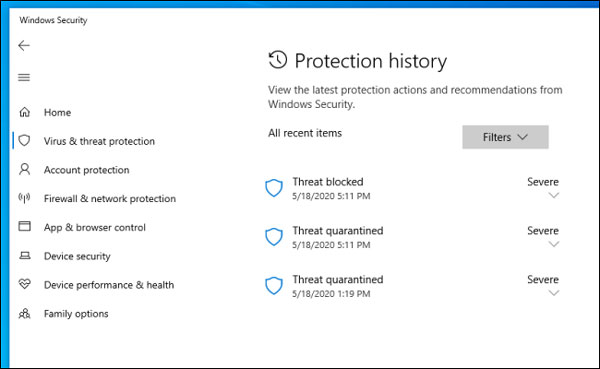
اگر در صفحه Protection history چیزی مشاهده نکردید یعنی هیچ تهدیدی در کامپیوتر شما وجود ندارد.
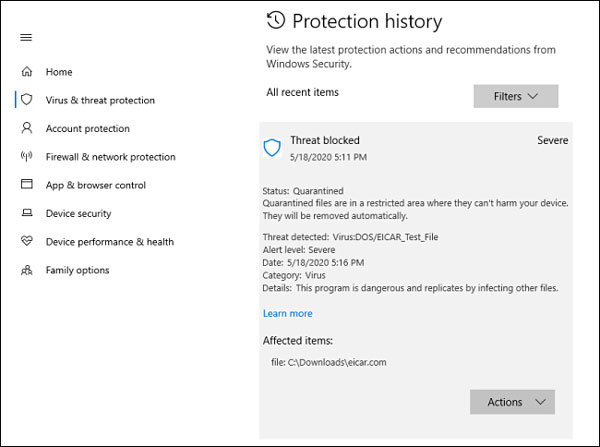
اگر بدافزار های بسیاری توسط ویندوز دیفندر پیدا شده بود می توانید از Filter برای نتایج موردنظر خود استفاده کنید.
به عنوان مثال میتوانید با انتخاب گزینه Quarantined فقط تهدید هایی را مشاهده کنید که دارای خطر بیشتری هستند.
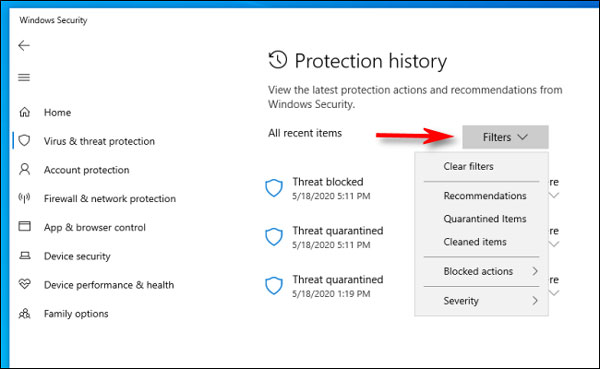
بهتر است این آنتی ویروس را هیچ گاه غیرفعال نکنید، زیرا از کامپیوتر شما به خوبی محافظت می کند.
امیدواریم این مقاله برای شما مفید بوده باشد.
داتیس نتورک را در شبکه های اجتماعی دنبال کنید.

سلام وقت بخیر..
خداقوت..
یک مقاله
در رابطه با یک آنتی ویروس جامع و همچنین سبک .. منتشر کنین
اصلا به چه آنتی ویروسی میشه اعتماد کرد !؟
آنتی ویروسی که فایل های اجرایی و کرک ها را از بین نبره..
و چطور میشه مطمئن شد که آنتی ویروس در تشخیصش موفق بوده..
موفق باشین 🙂